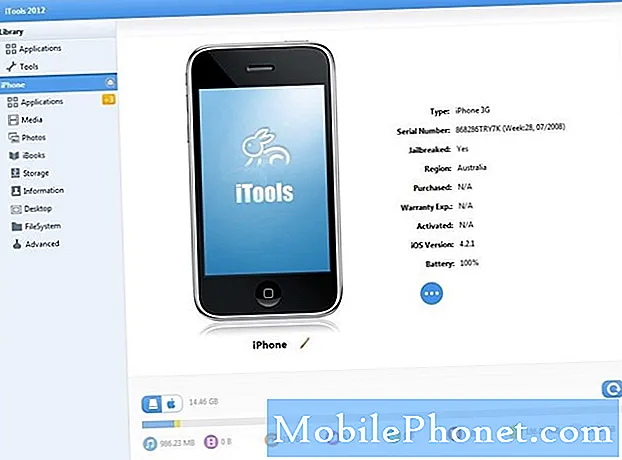Contenuto
- Possibili motivi per cui il tuo Google Pixel 2 XL non è in grado di inviare o ricevere MMS
- Potenziali soluzioni ai problemi degli MMS sul tuo Google Pixel 2 XL
Questo post affronta il problema degli MMS su un particolare dispositivo: il nuovo Google Pixel 2 XL. Tra i problemi più diffusi affrontati dagli utenti di dispositivi mobili fino ad oggi c'è la messaggistica. Nonostante il fatto che le moderne app di messaggistica siano progettate per essere il più robuste possibile, molte persone finiscono comunque per avere alcuni problemi come non essere in grado di inviare o ricevere messaggi SMS (testo) o MMS (multimediali).
Quest'ultimo sembra più diffuso dato che la messaggistica MMS coinvolge una serie di fattori per funzionare come la connessione di rete, i dati mobili e altre funzionalità da abilitare. Pertanto, se qualcosa va storto con uno dei fattori associati, il servizio di messaggistica stesso diventa problematico. Se per caso hai problemi a inviare o ricevere MMS sullo stesso dispositivo Google, questo post è per te. Continua a leggere per scoprire le possibili cause e soluzioni al problema di invio e ricezione di MMS sul tuo Pixel 2 XL.
Prima di andare avanti, se hai altri problemi con il tuo telefono, visita la nostra pagina di risoluzione dei problemi di Pixel 2 XL poiché abbiamo già risolto alcuni dei problemi più comuni con questo dispositivo. Trova problemi che potrebbero essere simili ai tuoi e utilizza le soluzioni o le soluzioni alternative che abbiamo suggerito. Se hai ancora bisogno del nostro aiuto, compila il nostro questionario e premi Invia per contattarci.
Possibili motivi per cui il tuo Google Pixel 2 XL non è in grado di inviare o ricevere MMS
Come accennato in precedenza, ci sono cose che devi considerare di controllare e fare per utilizzare i messaggi MMS sul tuo dispositivo come previsto. Tutti questi sono requisiti MMS comuni indipendentemente dal dispositivo che stai utilizzando fintanto che supporta la messaggistica MMS.
Per rendere le cose più veloci, ecco un elenco di possibili motivi per cui non è possibile inviare o ricevere MMS sul dispositivo. Considera l'idea di esaminare ciascuno di questi fattori durante la risoluzione del problema da parte tua.
- Il telefono non è configurato per la messaggistica MMS. Il tuo dispositivo deve essere configurato con le funzioni di messaggistica MMS abilitate per poter inviare e ricevere MMS. Contattare il provider di servizi per le informazioni corrette da inserire durante la configurazione degli MMS sul dispositivo.
- L'immagine è rotta o danneggiata. Se il file allegato è danneggiato o danneggiato, è molto probabile che venga visualizzato un errore durante l'invio del messaggio. Durante la ricezione, è molto probabile che l'allegato non sia visualizzabile perché è interrotto in primo luogo. In tal caso, provare a ricreare il messaggio con il file allegato, quindi inviarlo di nuovo.
- I dati mobili sono disabilitati sul tuo dispositivo. Uno dei requisiti per il funzionamento dei messaggi multimediali multimediali sono i dati mobili. Deve essere abilitato sul tuo dispositivo.
- Il roaming dati è disattivato. Se non puoi inviare o ricevere sul tuo dispositivo mentre viaggi all'estero, è possibile che tu non abbia attivato la funzione di roaming dati sul tuo dispositivo. Detto questo, verifica e assicurati che il roaming dati sia abilitato sul tuo telefono.
- Errore sul lato ricevente. Ci sono anche alcuni casi in cui l'errore sul lato ricevente. In questo caso, qualcosa deve essere configurato o fatto sul dispositivo del destinatario.
Come puoi vedere, tutte le probabili cause sono legate al software. Questo denota una maggiore possibilità per te di essere in grado di risolvere il problema da parte tua. Tutto ciò di cui hai bisogno è provare alcune soluzioni alternative finché non ottieni che i messaggi MMS funzionino correttamente sul tuo dispositivo. Continua a leggere per conoscere le tue opzioni.
Potenziali soluzioni ai problemi degli MMS sul tuo Google Pixel 2 XL
Ecco una carrellata di possibili soluzioni a vari tipi di problemi con i messaggi con immagini (MMS) sul tuo dispositivo. Prova il tuo dispositivo dopo aver eseguito ciascuno dei seguenti metodi per vedere se l'MMS funziona già come previsto.
Verifica e assicurati di poter effettuare una chiamata vocale. Se non puoi, allora devi prima affrontare quel problema. Una volta risolto il problema, molto probabilmente sarai in grado di inviare e ricevere MMS o messaggi con immagini sul tuo telefono.
Esci dall'app di messaggistica e riavvia
Proprio come altre app mobili, l'app di messaggistica può anche soccombere a problemi minori causati da alcuni bug o problemi software casuali. Per correggere questo problema, prova a chiudere l'app e quindi a riavviarla. In questo modo l'app di messaggistica potrà ricominciare da capo. Il trucco di chiusura e riapertura ha già fatto miracoli a molte persone che avevano a che fare con problemi con le app nei dispositivi mobili. Quindi potresti prendere in considerazione la possibilità di cogliere l'occasione e fare un tentativo.
Riavvia il tuo Google Pixel 2 XL (soft reset)
Se il riavvio dell'app di messaggistica non funziona, prova a eseguire un soft reset sul tuo Google Pixel 2 XL. Un soft reset equivale a un riavvio.Non influisce su nessuno dei tuoi dati critici sul telefono, quindi è un processo sicuro per cominciare.
- A tal fine, premere il pulsante Energia per alcuni secondi, quindi tocca Spegni. Attendi circa 30 secondi, quindi premi nuovamente il pulsante di accensione fino all'avvio del dispositivo.
Nel caso in cui il display si blocchi mentre l'app di messaggistica non risponde, è possibile eseguire un riavvio forzato che viene eseguito premendo il pulsante Energia per circa 20 secondi o finché il dispositivo non si spegne. Proprio come un soft reset, nessun dato sarà influenzato in quest'ultimo processo di riavvio, quindi è anche sicuro. Dopo il riavvio, avvia l'app di messaggistica, quindi crea un MMS di prova da inviare e ricevere. Controlla se questa volta funziona già.
Cancella la cache e i dati dell'app
A volte i file temporanei archiviati come cache nella memoria dell'app di messaggistica possono essere danneggiati. Quando ciò accade, l'intera funzione di messaggistica può essere influenzata. Per escluderlo dai possibili colpevoli, prova a svuotare la cache e cancellare i dati della tua app di messaggistica, riavvia l'app e quindi prova a creare un messaggio MMS di prova da inviare e ricevere. Segui questi passaggi per cancellare la cache e i dati dell'app di messaggistica su Google Pixel 2 XL:
- Rubinetto impostazioni.
- Rubinetto App e notifiche.
- Rubinetto Vedi tutte le app.
- Scorri e tocca per selezionare il file App di messaggistica da cui si desidera cancellare la cache e i dati.
- Rubinetto Conservazione.
- Rubinetto Cancella cache o Eliminare i dati.
Ricorda che l'opzione Cancella dati influenzerà i dati dall'app di messaggistica, inclusi i nomi utente e le password degli account. Assicurati di prendere nota di queste informazioni in anticipo.
Ripristina le impostazioni di rete sul tuo Google Pixel 2 XL
La messaggistica MMS implica e richiede una connessione di rete attiva per funzionare correttamente. Se qualcosa va storto con la tua rete mobile, ad esempio quando il tuo dispositivo non ha copertura di rete o non è in grado di acquisire il segnale dalla rete, anche la messaggistica MMS è problematica. Per risolvere eventuali problemi di rete causati da impostazioni di rete errate, è possibile ripristinare le impostazioni di rete. Ecco come si fa:
- Rubinetto impostazioni.
- Rubinetto Sistema.
- Rubinetto Ripristina.
- Selezionare Ripristino delle impostazioni di rete dalle opzioni fornite.
- Rubinetto Ripristina le impostazioni.
- Se richiesto, inserisci la password, il PIN o la sequenza del dispositivo per motivi di sicurezza.
- Rubinetto Ripristina le impostazioni nuovamente per confermare il ripristino.
Se necessario, riavvia il dispositivo dopo il ripristino delle impostazioni di rete, quindi prova a inviare / ricevere di nuovo MMS.
Eseguire un ripristino delle impostazioni di fabbrica (opzionale)
Questo ripristino dovrebbe essere considerato solo tra le ultime opzioni se tutto il resto non è riuscito a risolvere il problema e se non sei ancora in grado di inviare o ricevere MMS sul tuo dispositivo dopo aver provato tutti i mezzi possibili per risolverlo. È un processo noioso poiché cancellerà tutto dal tuo dispositivo e quindi dovrai configurare nuovamente il tuo dispositivo in seguito. Sulla nota positiva, molto probabilmente sarai in grado di ottenere una soluzione e ripristinare il corretto funzionamento dei messaggi MMS sul tuo telefono Pixel. Se desideri procedere con un ripristino delle impostazioni di fabbrica, ecco come si fa utilizzando il menu Impostazioni:
- Rubinetto impostazioni.
- Rubinetto Sistema.
- Rubinetto Ripristina.
- Selezionare Ripristino dati di fabbrica dalle opzioni fornite.
- Rubinetto Ripristina telefono.
- Se richiesto, inserisci il codice, il PIN o la sequenza del dispositivo per continuare.
- Rubinetto Cancellare tutto per confermare.
Un altro modo per ripristinare le impostazioni di fabbrica del tuo Google Pixel 2 XL è tramite le chiavi hardware. Questo metodo è applicabile quando si ripristina il dispositivo che non risponde.
- Spegni completamente il dispositivo.
- Tieni premuto il pulsante Energia e Pulsanti di riduzione del volume contemporaneamente fino alla modalità bootloader (rappresentata da un Android con Inizio su di esso) appare. Rilascia entrambi i pulsanti contemporaneamente quando vedi questa immagine.
- Usa il Pulsanti del volume per evidenziare o selezionare Modalità di recupero dall'opzione data.
- premi il Pulsante di accensione to confermare la selezione.
- Il dispositivo farà quindi lampeggiare brevemente la schermata iniziale di Google e quindi si riavvierà Modalità di recupero.
- Se richiesto con l'immagine di un file Bot Android rotto senza comando etichetta sullo schermo, tenere premuto il pulsante Pulsante di accensionee premere il pulsante Pulsante di aumento del volumeuna volta quindi rilasciare il file Pulsante di accensione.
- Selezionare Cancella i dati / Impostazioni di fabbrica opzione dal Schermata di ripristino di Android. Usa il Pulsanti del volume per selezionare l'opzione.
- Selezionare Sì.
- Attendi fino al termine del processo di ripristino dei dati di fabbrica. Possono essere necessari diversi minuti a seconda della quantità di dati da ripristinare.
- Selezionare Riavvia il sistema ora quindi attendi che il tuo dispositivo si avvii completamente.
Dopo il riavvio, puoi procedere con la configurazione iniziale.
Cerca altro aiuto
Inoltra il problema all'Assistenza Google se nessuna delle soluzioni di cui sopra è in grado di risolverlo. Potrebbe essere un problema più complesso nel software che deve essere affrontato con un aggiornamento software ufficiale. Fai lo stesso soprattutto se il problema dell'MMS si verifica dopo aver installato un nuovo aggiornamento Android sul tuo dispositivo. Potrebbe essere un grave problema post-aggiornamento che richiede una patch di correzione ufficiale da parte di Google.
Oppure puoi anche contattare il tuo fornitore di servizi / operatore per verificare che tutto sia a posto con il tuo account e che i servizi di rete siano tutti funzionanti.
Post che potresti leggere anche:
- Perché il mio Google Pixel 2 XL non si ricarica, si ricarica molto lentamente o non si ricarica completamente [Guida alla risoluzione dei problemi]
- Come riparare uno smartphone Google Pixel 2 XL che non si accende [Guida alla risoluzione dei problemi]
- Perché il mio Google Pixel 2 XL non riesce a connettersi a Internet Wi-Fi e come risolverlo? [Guida alla risoluzione dei problemi]